Pada monitor resolusi tinggi atau faktor bentuk kecil, mungkin sulit untuk melihat kursor mouse pada ukuran defaultnya. Untuk situasi ini, dan untuk pengguna dengan ketajaman visual yang berkurang, Windows menyediakan opsi untuk meningkatkan ukuran kursor. Panduan ini akan membahas cara mengubah ukuran penunjuk tetikus di Windows 10.
Opsi ukuran penunjuk tetikus terletak di aplikasi Pengaturan di bagian "Kemudahan Akses". Untuk membuka aplikasi Pengaturan ke halaman kanan, tekan tombol Windows, ketik "Ukuran penunjuk mouse" dan tekan enter.
Bilah gulir atas berlabel "Ubah ukuran penunjuk" dapat diseret ke kiri dan kanan untuk menyesuaikan ukuran kursor mouse. Pengaturan terkecil di paling kiri adalah default. Penunjuk akan berubah ukuran saat Anda menyeret bilah gulir, sehingga Anda dapat melihat perubahan saat Anda membuatnya.
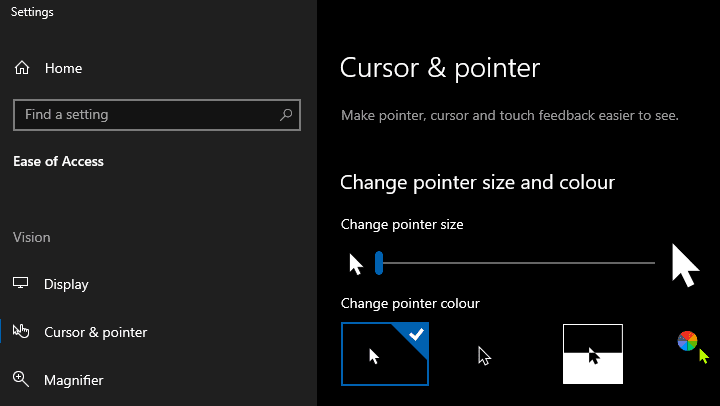
Setelah Anda mengonfigurasi ukuran penunjuk menjadi seperti yang Anda inginkan, Anda cukup menutup aplikasi Pengaturan. Perubahan akan langsung diterapkan, dan tidak diperlukan konfirmasi.
Tip: Langsung di bawah, Anda juga dapat mengubah warna dan tampilan kursor jika Anda mau!